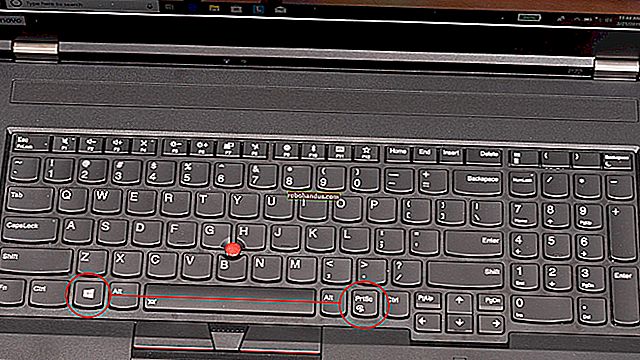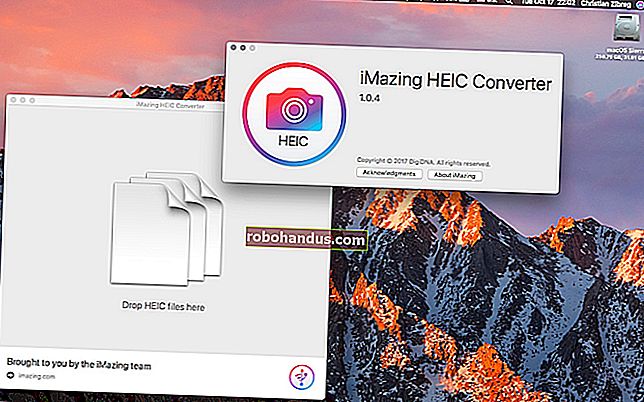วิธีเปลี่ยนระยะขอบหน้าใน Word

เอกสาร Word จะเปิดโดยมีระยะขอบหนึ่งนิ้วตามค่าเริ่มต้น คุณสามารถปรับระยะขอบหน้าได้โดยเลือกหนึ่งในตัวเลือกที่กำหนดไว้ล่วงหน้าของ Word หรือคุณสามารถระบุความสูงและความกว้างที่แน่นอนของระยะขอบด้วยตัวคุณเอง นี่คือวิธีการ
เปลี่ยนระยะขอบหน้าใน Word
เปิด Word และตรงไปที่แท็บ "เค้าโครง" ที่นี่เลือก“ ระยะขอบ” ในกลุ่ม“ การตั้งค่าหน้ากระดาษ”

เมื่อเลือกแล้วเมนูจะขยายลงมา ที่นี่คุณจะพบรายการการตั้งค่าระยะขอบที่กำหนดไว้ล่วงหน้าของ Word

เลือกตัวเลือกต่อไปหากคุณเห็นตัวเลือกที่ตรงกับสิ่งที่คุณต้องการ เมื่อเลือกแล้วระยะขอบของหน้าจะเปลี่ยนไปตามข้อกำหนดเหล่านั้น
หากคุณไม่พบตัวเลือกที่เหมาะกับสิ่งที่คุณกำลังมองหาคุณสามารถกำหนดระยะขอบของหน้าเองลงไปที่ส่วนที่สิบของนิ้วได้โดยเลือก“ ระยะขอบที่กำหนดเอง” ที่ด้านล่างของเมนูแบบเลื่อนลง

หน้าต่าง“ การตั้งค่าหน้ากระดาษ” จะปรากฏขึ้นซึ่งคุณจะอยู่ในแท็บ“ ระยะขอบ” โดยอัตโนมัติ ในส่วน "ระยะขอบ" คุณสามารถปรับระยะขอบบนล่างซ้ายและขวาได้โดยคลิกลูกศรขึ้นและลงถัดจากแต่ละตัวเลือก ซึ่งจะเพิ่มหรือลดระยะขอบหน้าทีละ 0.1 นิ้ว

คุณยังสามารถปรับระยะขอบรางน้ำ โดยทั่วไประยะขอบรางน้ำจะใช้ในโครงร่างแบบหันหน้าเข้าหากัน (เรียกว่า“ มิร์เรอร์” ใน Word) และหมายถึงพื้นที่ของหน้าที่แสดงผลไม่สามารถใช้งานได้หรือไม่สามารถตรวจสอบได้เนื่องจากกระบวนการผูก
การตั้งค่าระยะขอบของรางน้ำทำงานในลักษณะเดียวกับการตั้งค่าระยะขอบ เพียงแค่ปรับระยะขอบโดยเลือกลูกศรขึ้นหรือลงถัดจากตัวเลือก

เมื่อเสร็จแล้วให้เลือก“ ตกลง” เพื่อใช้การเปลี่ยนแปลง
กำหนดระยะขอบที่กำหนดเองเป็นค่าเริ่มต้น
หากคุณพบว่าตัวเองใช้ระยะขอบแบบกำหนดเองซ้ำแล้วซ้ำเล่าแทนที่จะตั้งค่าระยะขอบทุกครั้งที่เปิด Word คุณสามารถตั้งค่าระยะขอบที่กำหนดเองเป็นค่าเริ่มต้นได้
โดยเลือก“ ระยะขอบ” ในกลุ่ม“ การตั้งค่าหน้ากระดาษ” ของแท็บ“ เค้าโครง” ในเมนูแบบเลื่อนลงที่ปรากฏขึ้นให้เลือก "ระยะขอบที่กำหนดเอง"

ในหน้าต่าง“ การตั้งค่าหน้ากระดาษ” ที่ปรากฏขึ้นให้ปรับแต่งระยะขอบของคุณแล้วเลือก“ ตั้งเป็นค่าเริ่มต้น” ที่มุมล่างซ้ายของหน้า

กล่องโต้ตอบจะปรากฏขึ้นเพื่อแจ้งให้คุณทราบว่าการเปลี่ยนแปลงจะส่งผลต่อเอกสารใหม่ทั้งหมดตามเทมเพลต NORMAL เลือกปุ่ม“ ใช่”

ในครั้งต่อไปที่คุณเปิด Word มันจะเปิดขึ้นโดยอัตโนมัติพร้อมกับกำหนดระยะขอบที่กำหนดเอง